Ako ste IT stručnjak, znate da je jedna od najfrustrirajućih stvari kada vaš Excel kursor zapne na bijelom križu. To je čest problem, ali srećom postoji jednostavno rješenje.
Prvo pokušajte ponovno pokrenuti računalo. Ako to ne uspije, možete pokušati otvoriti Excel u sigurnom načinu rada. Da biste to učinili, držite pritisnutu tipku Shift dok dvaput kliknete ikonu programa Excel. Nakon što se Excel otvori, idite na izbornik File i odaberite Open. U dijaloškom okviru Otvori odaberite datoteku koju želite otvoriti i kliknite gumb Otvori.
Ako nijedna od tih metoda ne radi, možete pokušati deinstalirati i ponovno instalirati Excel. Ponekad se Excel može oštetiti i ponovna instalacija može riješiti problem. Da biste to učinili, idite na upravljačku ploču i zatim odaberite Dodaj ili ukloni programe. Pronađite Microsoft Office Excel na popisu programa i kliknite gumb Ukloni. Slijedite upute za deinstalaciju programa Excel. Nakon što je deinstaliran, ponovno pokrenite računalo, a zatim ponovno instalirajte Excel.
besplatni upravitelj međuspremnika Windows 10
Nadamo se da će jedna od tih metoda riješiti problem i da ćete ponovno moći koristiti Excel bez ikakvih problema. Ako i dalje imate problema, možete kontaktirati Microsoftovu podršku za dodatnu pomoć.
Ako tvoj kursor u excelu zapeo na bijelom križu , rješenja navedena u ovom članku mogu vam pomoći riješiti ovaj problem. Zbog ovog problema nećete moći koristiti značajku držača za popunjavanje u Excelu. Ručka za punjenje olakšava posao. Pomoću ove značajke možete brzo ispuniti podatke u ćelijama. Da biste koristili ručicu za punjenje, bijeli križić mora se promijeniti u znak plus kada postavite bijeli pokazivač u donji desni kut ćelije. Budući da je pokazivač u Excelu zapeo na bijelom križu, sve podatke morate unositi ručno, što može biti vrlo frustrirajuće.
![Excel kursor zapeo je na bijelom križu [Popravljeno]](https://prankmike.com/img/excel/F9/excel-cursor-is-stuck-on-white-cross-fixed-1.png)
Excel kursor zapeo je na bijelom križu [Popravljeno]
Da biste se u Excelu riješili pokazivača miša s bijelim križem plus, upotrijebite rješenja u nastavku:
- Omogući ručicu za popunjavanje i opciju povlačenja ćelije
- Rješavanje problema programa Excel u sigurnom načinu rada
- Vratite pokazivač miša na zadano
- Ured za popravak
Pogledajmo detaljno sve te popravke.
1] Omogućite ručicu za popunjavanje i opciju povlačenja ćelije.
Možete omogućiti ili onemogućiti značajku Fill Pen u Excel Preferences. Ako onemogućite značajku Fill Handle, bijeli kursor se neće promijeniti. Evo što se događa u vašem slučaju. Stoga postoji velika vjerojatnost da je značajka držača za ispunjavanje onemogućena u Excelu. Provjerite u postavkama programa Excel. Ako smatrate da je onemogućen, omogućite ga.
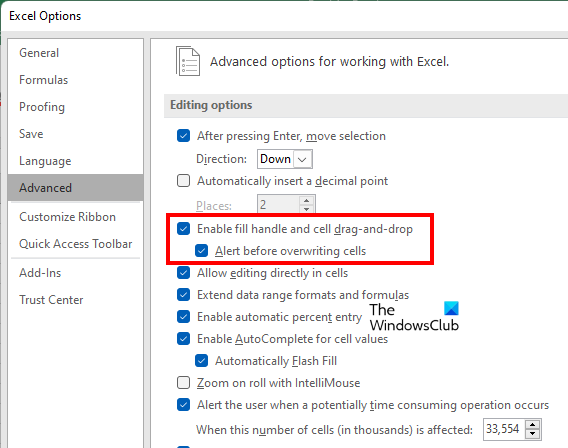
Sljedeće upute pomoći će vam da omogućite ručicu za popunjavanje u Excelu:
upravljački program za provjeru vozača Windows 10
- otvoren Microsoft Excel .
- U njoj otvorite novu praznu tablicu.
- Ići ' Datoteka > Opcije ».
- Izaberi Napredna kategorija na lijevoj strani.
- Pod, ispod Opcije izdanja odjeljak, odaberite ' Omogući ručicu za popunjavanje i povlačenje ćelije ” potvrdni okvir.
- Klik FINO za spremanje promjena.
Ovo bi trebalo uspjeti. Ako ne, pokušajte s drugim popravcima u nastavku.
2] Rješavanje problema s Excelom u sigurnom načinu rada
Problem može biti uzrokovan dodatkom. Da biste to provjerili, otvorite Excel u sigurnom načinu rada i provjerite javlja li se problem i dalje. Ako nije, trebate onemogućiti instalirane dodatke jedan po jedan kako biste pronašli krivca.
Ako se problem ne pojavi u sigurnom načinu rada, slijedite ove korake kako biste pronašli problematični dodatak.
- Izađite iz Excela u sigurnom načinu rada i ponovno ga pokrenite normalno.
- Napravite novi prazan radni list.
- Ići ' Datoteka > Opcije > Dodaci ».
- Odaberite COM-nadogradnje U Upravljati padajući popis i kliknite Ići .
- Poništite odabir bilo kojeg od uključenih dodataka i kliknite U redu. Ova radnja će onemogućiti odabrani dodatak.
- Sada provjerite postoji li problem još uvijek.
Ponavljajte gornje korake dok ne pronađete problematični dodatak. Kada pronađete krivca, uklonite ga i pronađite alternativu.
3] Vratite pokazivač miša na zadane postavke.
Ako se problem nastavi pojavljivati, postoji još jedna stvar koju možete pokušati. Vratite kursor miša na zadane postavke. Koraci za isto navedeni su u nastavku:
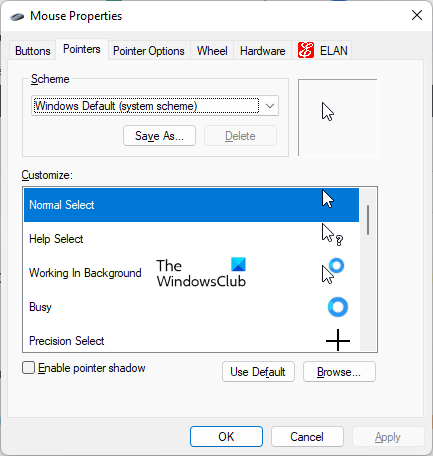
- otvoren Upravljačka ploča .
- Kliknite na traku za pretraživanje upravljačke ploče i upišite miš. Odaberite miš iz rezultata pretraživanja.
- U Svojstva miša prozor, odaberite kursor miša i kliknite Zadano .
- Klik primijeniti a zatim kliknite FINO .
4] Ured za popravak
Ako su datoteke sustava Office oštećene, možete naići na nekoliko problema u različitim aplikacijama sustava Office. Moguće je da su neke vaše Office datoteke oštećene. Vraćanje ureda može riješiti problem. Prvo pokrenite Quick Repair. Ako to ne uspije, pokrenite Office Repair Online.
Čitati : Tipke sa strelicama ne rade u programu Microsoft Excel.
Zašto se moj kursor promijenio u križić?
Ako je kursor u obliku križa, provjerite jeste li promijenili izgled miša. Ako imate zajedničko računalo, netko je možda instalirao novu shemu miša. otvoren Postavke miša i idi na pokazivači kartica Tamo možete promijeniti shemu miša i resetirati zadani kursor.
podešavanje agc mikrofona
Također provjerite da Clicklock funkcija je onemogućena. ClickLock može zaključati kursor miša u određenom načinu rada. Ovu opciju pronaći ćete pod Općenito karticu u postavkama miša.
Kako otključati ćeliju u Excelu?
Značajka zaključavanja ćelije u Excelu radi samo ako zaštitite radni list. Kako biste zaštitili radni list, morate unijeti lozinku. Stoga, ako želite otključati ćelije u Excelu, morate znati ispravnu lozinku. Bez točne lozinke nećete moći otključati ćelije u Excelu.
Čitaj više : Excel ne može dodavati niti stvarati nove ćelije.
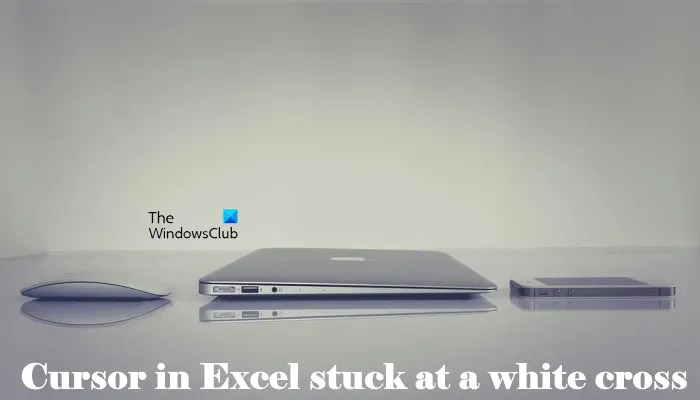
![Automatsko dovršavanje ne radi u Google tablicama [Popravak]](https://prankmike.com/img/google-docs/8D/autocomplete-not-working-in-google-sheets-fix-1.png)













